修图匠“用Photoshop做网页按钮的教程【组图】”Photoshop图文教程内容:
作者:闪电儿 来源:网页教学网
先看一下最终效果。 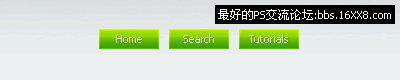
1.新建文件,新建层,使用矩形选区工具如下选择,我选择的大小为60*20像素。 
前景色设置为#afee00 ,背景色设置为: #3b9d00 ,使用渐变工具从选区的上 方拉到中央进行填充:
,使用渐变工具从选区的上 方拉到中央进行填充: 
将前景色和背景色设置回黑色和白色,新建层,双击新层,对描边选项进行如下设置: 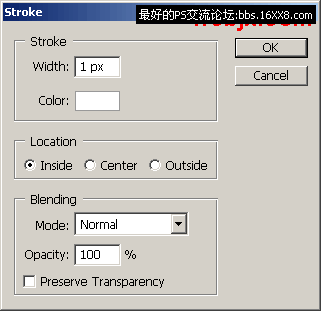
层类型更改为覆盖,透明度设置为40%。
3.新建层,创建如下选区: 
使用渐变工具颜色为白色到透明,从上向下进行填充: 
层模式设置为覆盖,透明度降低到30% 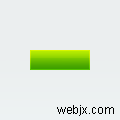
4.使用文字工具输入需要的文字,我使用的字体是:Tahoma,大小为11pt。 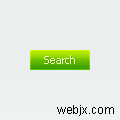
效果完~虽然比较简单,但是给人的感觉非常清新,简洁!
作者:闪电儿 来源:网页教学网
先看一下最终效果。 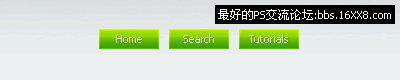
1.新建文件,新建层,使用矩形选区工具如下选择,我选择的大小为60*20像素。 
前景色设置为#afee00 ,背景色设置为: #3b9d00 ,使用渐变工具从选区的上 方拉到中央进行填充:
,使用渐变工具从选区的上 方拉到中央进行填充: 
将前景色和背景色设置回黑色和白色,新建层,双击新层,对描边选项进行如下设置: 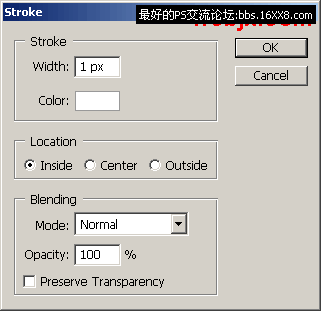
层类型更改为覆盖,透明度设置为40%。
3.新建层,创建如下选区: 
使用渐变工具颜色为白色到透明,从上向下进行填充: 
层模式设置为覆盖,透明度降低到30% 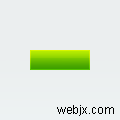
4.使用文字工具输入需要的文字,我使用的字体是:Tahoma,大小为11pt。 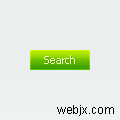
效果完~虽然比较简单,但是给人的感觉非常清新,简洁!
